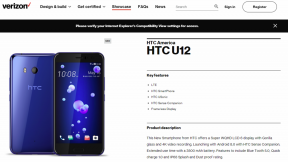Fix: Hitman 3 Last ned fast eller langsom nedlasting
Spill / / August 04, 2021
Annonser
Da IO Interactive nylig har gitt ut den siste delen av World of Assassination-trilogien kalt ‘Hitman III’ aka Hitman 3 på Epic Games Store for Windows-plattformen prøver flere og flere interesserte å laste ned spillet. Det ser ut til at Epic Games Store treffer dekk så hardt for å gi Steam-plattformen absolutt tøff konkurranse med tanke på AAA-spiltitlene siden i fjor. Men på en eller annen måte er ikke Epic Games Store-serverne sterke nok til å holde nervene i løpet av topptidene med å laste ned eller spille Epic Games eksklusive spiltitler. Når vi snakker om Hitman 3, rapporterer flere brukere at de opplever problemet med nedlastning eller sakte nedlasting mesteparten av tiden.
De fleste berørte brukere av Epic Games Store rapporterer at nedlastingsprosessen Hitman 3 sitter fast på på 0,00B / s, og selv etter å ha ventet i noen minutter eller så, går ikke nedlasting av spillet kl alle. Vel, i utgangspunktet kan det se at internettforbindelsen på en eller annen måte har noe problem. Men det er ikke tilfelle for alle, for selv etter å ha god internettforbindelse og hastighet, vedvarer det spesielle problemet. Heldigvis har vi gitt et par mulige løsninger som du bør følge nedenfor.
Innholdsfortegnelse
-
1 Fix: Hitman 3 Last ned fast eller langsom nedlasting
- 1.1 1. Kontroller serverstatusen
- 1.2 2. Stopp nedlasting og start Epic Games Launcher på nytt
- 1.3 3. Gi administratortilgang via UAC
- 1.4 4. Sjekk Internett-tilkobling
- 1.5 5. Endre Engine.ini-filen
Fix: Hitman 3 Last ned fast eller langsom nedlasting
Før du hopper inn i guiden, må du huske at den viktigste mulige årsaken til langsom nedlasting eller fremgang fast er en serveroverbelastning eller noen form for tekniske problemer. Alternativt kan ethvert problem med internettforbindelsen eller spillfilen være en annen grunn.

Annonser
1. Kontroller serverstatusen
Med utgivelsen av de fleste online spill som Hitman 3, møter mange spillere problemer med servertilkobling, for eksempel å prøve å laste ned spillet eller oppdatere det. Noen ganger kan det også bli vanskelig å koble til serveren for å få tilgang på nettet i Hitman 3 som spillerne ikke liker. Serversiden kan i utgangspunktet ødelegge nedlastingshastigheten, ellers kan det hende at den lastes ned. Kontroller derfor serverstatusen ved å gå til Nettsted for HITMAN-status eller DownDetector vil være en god idé.

Hvis du finner ut at det er noe serverproblem eller overbelastning som skjer i bakgrunnen, må du vente et par timer og prøve å laste ned spillet igjen.
2. Stopp nedlasting og start Epic Games Launcher på nytt
Servertilkoblingsproblemer kan også skje på grunn av spillstarteren i noen tilfeller. Det er alltid bedre å bare stoppe nedlastingsfremgangen og starte Epic Games Launcher på nytt for Hitman 3 for å fjerne eventuelle midlertidige feil (hvis noen). Selv om du starter datamaskinen på nytt kan også hjelpe deg med å fjerne unødvendig systemfeil eller hurtigbuffer som kan påvirke nedlastingshastigheten eller henting av serveren. Men hvis det mislykkes, kan du gå til neste metode.
3. Gi administratortilgang via UAC
Forsikre deg om at du kjører Hitman 3-spillet ditt eller Epic Games Launcher som administrator gitt av UAC (User Account Control) på Windows-systemet. Dette blir helt nødvendig for å hente eller synkronisere alle spillfiler riktig med serverne. Hvis du i tilfelle ikke har gjort det, kan du stoppe nedlastingsfremgangen og lukke spillet så vel som bæreraketten.
Annonser
- Nå, Høyreklikk på Epic Games Launcher snarvei eller kjørbar fil på din PC.

- Klikk på Eiendommer > Under Kompatibilitet markerer avkrysningsruten Kjør dette programmet som administrator.
- Klikk på Søke om og så OK.
- Når du er ferdig, kan du nå kjøre spillstarteren med administratortilgang.
Hvis du kjører Hitman 3-spillet direkte på din PC / Laptop, gjør du de samme trinnene med filen hitman3.exe (kjørbar) og gir administratorrettigheter.
4. Sjekk Internett-tilkobling
Det er kjent for alle at en ustabil internettforbindelse eller langsom Internett-hastighet kan forårsake flere problemer med serverforbindelsen. Det betyr at en langsom internethastighet vil tilby en langsom nedlastingsprosess eller til og med fast nedlastingsfremdriften. Hvis du finner ut at det ikke er noe problem med spillserveren og administratortillatelsen, må du sørge for å kryssjekke internettforbindelsen riktig.
Men hvis du tror det er et problem med internettforbindelsen din av en eller annen grunn, bør du kjøre feilsøkingsverktøyet for nettverket ved å følge trinnene nedenfor:
Annonser
- Klikk på Nettverk / Wi-Fi-ikon fra Windows oppgavelinje.
- Nå klikker du på Nettverks- og Internett-innstillinger.

- Klikk på Feilsøking for nettverk fra Nettverksstatus vindu.
- Feilsøkingsprogrammet begynner å skanne etter problemet.
- Vent til prosessen er fullført.
- Nå kan det hende du må velge fra det aktive nettverkskortet for å diagnostisere som LAN eller Wi-Fi.
- Følg deretter instruksjonene på skjermen for å fullføre prosessen.
- Hvis det er noe problem, vil nettverksfeilsøkingsprogrammet automatisk løse problemet.
- Du må kanskje velge Bruk denne løsningen for det.
Men hvis det ikke er noe problem, kan du fortsette til en annen metode nedenfor.
5. Endre Engine.ini-filen
Denne metoden er ganske vanskelig når det gjelder de andre metodene, og hvis du ikke er sikker på hva du gjør, vil vi anbefale deg å gjøre trinnene nøye eller bare unngå det. I mellomtiden kan avanserte PC-brukere eller spillere enkelt utføre modifisering av Engine.ini-filen fra den installerte Epic Games Launcher-mappen på PC / Laptop.
- Forsikre deg om at både Hitman 3-spillet og Epic Games Launcher er stengt.
- trykk Ctrl + Skift + Esc tastene for å åpne opp Oppgavebehandling > Fra Prosesser fanen, se etter bakgrunnen som kjører Epic Games Launcher-oppgaver (hvis noen), og utfør Avslutt oppgave.
- Gå nå til følgende bane på datamaskinen din:
C: \ Brukere \ Brukernavn (PC-navn) \ AppData \ Local \ EpicGamesLauncher \ Saved \ Config \ Windows \
- Høyreklikk på Engine.ini filen fra denne mappen og åpne den med Notisblokk.
- Kopier og lim inn følgende verdier i Engine.ini-filen via Notisblokk:
[HTTP] HttpTimeout = 10. HttpConnectionTimeout = 10. HttpReceiveTimeout = 10. HttpSendTimeout = 10
- Deretter kopierer og limer du inn følgende verdier også.
[Portal. BuildPatch] ChunkDownloads = 5. ChunkRetries = 20. Prøv på nytt = 0,5
- Gjør det samme med verdiene nedenfor.
[/ Script / OnlineSubsystemUtils. IpNetDriver] InitialConnectTimeout = 5.0. ConnectionTimeout = 20.0. KeepAliveTime = 0.2. MaxPortCountToTry = 512
- Kopier og lim inn verdiene nedenfor i Engine.ini-filen.
[/ Script / OnlineSubsystemUtils. OnlineBeacon] BeaconConnectionInitialTimeout = 5.0. BeaconConnectionTimeout = 45.0
- trykk Ctrl + S for å lagre endringer i filen.
- Nå, Høyreklikk på Engine.ini fil> Klikk på Eiendommer > Merk av i avmerkingsboksen som Skrivebeskyttet.
- Klikk på Søke om og så OK for å lagre endringer.
- Til slutt, start datamaskinen på nytt og sjekk om Hitman 3-nedlastingen sitter fast eller nedlastingsproblemet dukker opp igjen eller ikke.
Det er det, gutter. Vi antar at denne guiden var nyttig for deg. For ytterligere spørsmål kan du kommentere nedenfor.